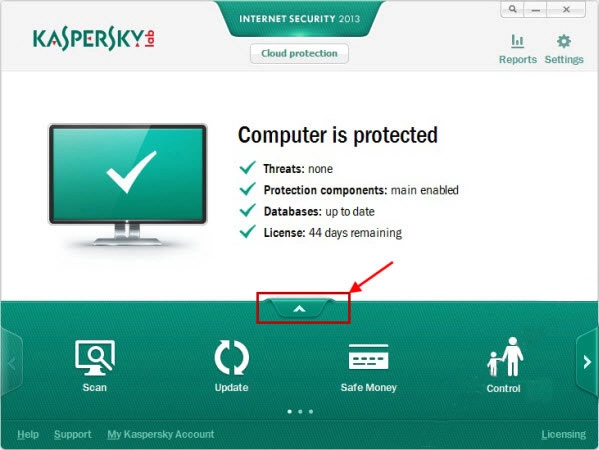دیسک نجات کسپرسکی Kaspersky Rescue Disk:
Kaspersky Rescue Disk ابزاری رایگان برای اسکن و مقابله با بدافزارها در سیستم عاملهایی است که به دلیل آلودگی مستقیماً قابل دسترسی نیستند.
از ابزار پیشفرض Kaspersky Windows Unlocker برای شناسایی و حذف بدافزارهایی که سیستم عامل ویندوز را قفل میکنند، میتوان استفاده نمود.
درخواست دانلود دیسک نجات کسپرسکی
امکانات و ویژگیها:
- امکان راه اندازی نرم افزار خارج از محیط ویندوز.
- امکان اسکن و سازگاری درایوها با سیستم Fat32 و NTFS.
- امکان بروز رسانی نرم افزار قبل و بعد از اسکن در صورت اتصال به اینترنت.
- امکان ذخیره بر روی دیسک و حافظه فلش مموری.
- امکان تغییر سطح امنیت در نرم افزار.
- امکان تغییر متدهای اسکن به صورت دستی و اتوماتیک.
- قابل اجرا بر روی ویندوز 32 و 64 بیتی.
- امکان تهیه گزارش از اسکن و آپدیت.
- و …
نحوه ساخت Kaspersky Rescue Disk (دیسک نجات کسپرسکی)
وقتی گرفتار کامپیوتری میشوید که کاملاً به ویروس آلوده شده است گاهی اوقات بهترین راهحل این است که آن را با یک دیسک نجات یا اصطلاحاً Rescue Disk ریبوت نمائید و از درون محیط آن یک اسکن کامل برای یافتن ویروسها و پاکسازیشان انجام دهید. این روش در مقابل ویروسهایی که در اولین گام امکان نصب آنتیویروس را غیر فعال میکنند یا اسکنر آنتیویروس شما را از کار میاندازند یکی از موثرترینهاست لذا در ادامه به توضیح نحوهء استفاده از دیسک نجات کسپرسکی یا همان Kaspersky Recue Disk میپردازیم.
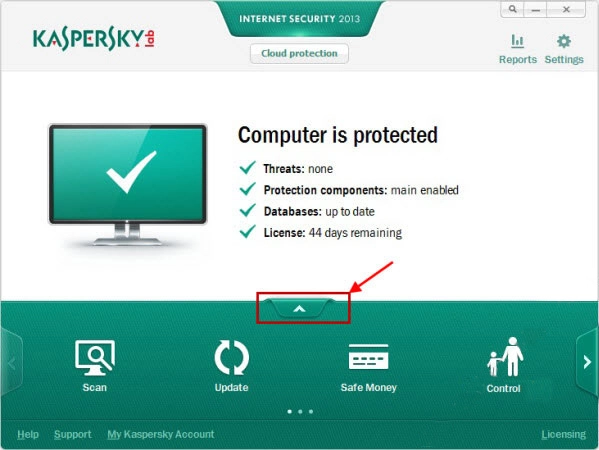
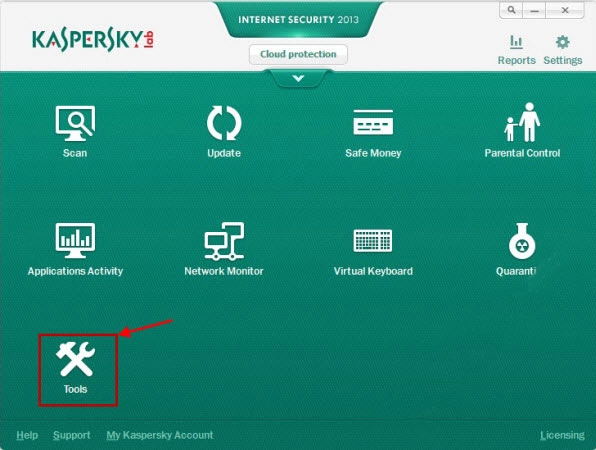
1. ابتدا طبق تصاویر زیر به بخش Kaspersky Rescue Disk مراجعه نموده و بر روی دکمه Create کلیک نمایید.
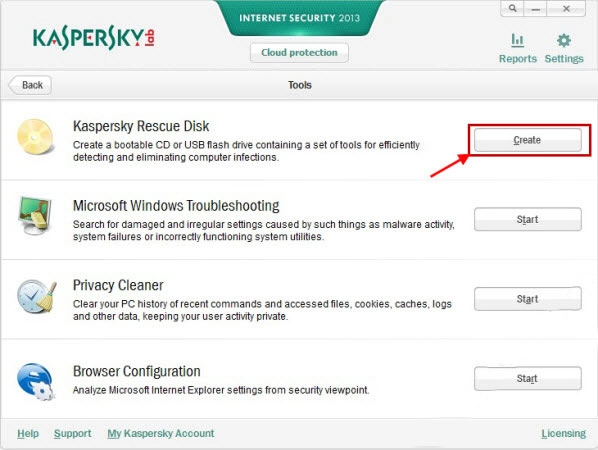
2. در اولین پنجره باز شده برروی دکمه Next کلیک نمایید:
3. در مرحله بعد از شما فایل ISO جهت ساخت دیسک درخواست میشود و شما میبایست آخرین فایل iso. جهت ساخت دیسک نجات را دانلود نمایید. این فایل در واقع نسخه تحت سیستم عامل DOS داس آنتی ویروس کسپرسکی همراه با آخرین آپدیت آنتی ویروس میباشد.
4. پس از دانلود این فایل به برنامه Kaspersky Rescue Disk باز میگردیم و گزینه Copy ISO image from local or network drive را انتخاب کرده و بر روی دکمه Next کلیک میکنیم.
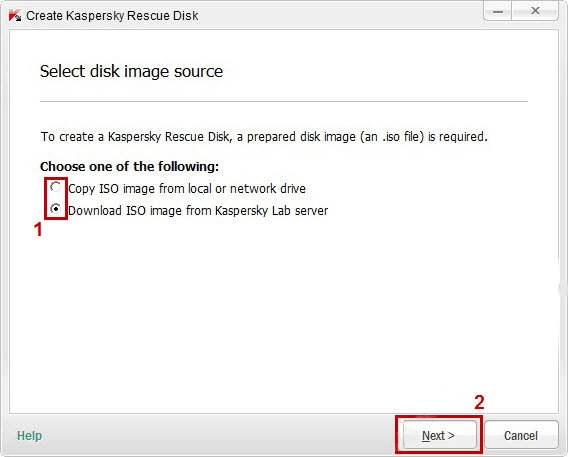
5. در مرحله بعد از شما فایل iso. که در مرحله قبل دانلود نموده بودید درخواست میشود. بر روی دکمه Browse کلیک نموده و سپس با انتخاب فایل iso که دانلود نمودید و زدن دکمه Next به مرحله بعدی بروید.
6. پنجره بعدی را هم Next بزنید.
7. در پنجره Recording data یک سی دی یا دی وی دی خام داخل دستگاه رایتر خود قرار داده و گزینه Record to CD / DVD را انتخاب نموده و دکمه Next را بزنید.
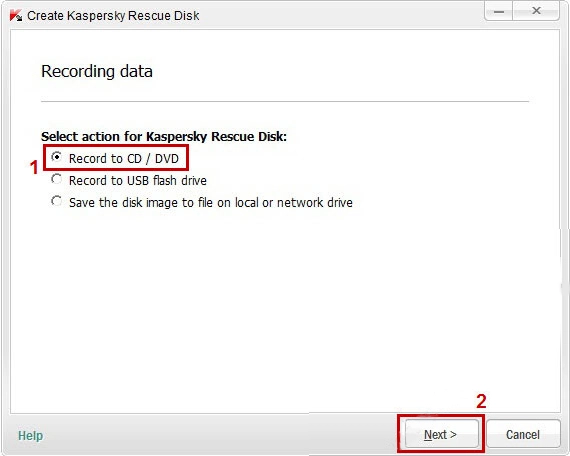
8. در پنجره بعدی دستگاه رایتر خود را از لیست کشویی انتخاب نموده و بر روی دکمه Next کلیک نمایید.
9. منتظر بمانید تا عملیات رایت سی دی به پایان برسد. با پایان رایت سی دی و ساخته شدن Rescue Disk یا دیسک نجات پنجره زیر به شما نمایش داده خواهد شد.
و در آخر بر روی دکمه finish کلیک کنید و ساخت Rescue Disk یا دیسک نجات جهت نجات سیستم کامپیوتری به پایان میرسد.
نحوه استفاده از دیسک نجات کسپرسکی
1. در ابتدا میباست سیستم خود را با دیسک نجات بوت یا راه اندازی نمایید. برای این منظور سیستم را ریستارت کرده و با زدن یکی از دکمه های F2 و یا Delete وارد بخش Setting تنظیمات مربوط به مادربرد خود شوید.
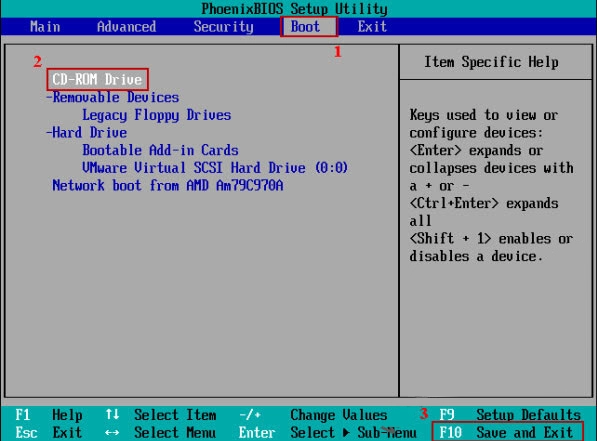
2. در تب مربوط به تنظیم بوت شدن سیستم، گزینه CD/DVD را انتخاب نمایید تا سیستم با سی دی یا دی وی دی بوت شود. پس از تنظیمات مربوطه تغییرات را ذخیره کرده و سیستم را مجددا ریستارت نمایید.
3. اینک دیسک نجاتی را که در مرحله قبل تهیه نموده بودید را داخل دستگاه سی دی رام خود قرار داده و سیستم را ریستارت نمایید.

4. اگر تنظیم مربوط به بوت شدن سیستم از طریق سی دی رام را درست انجام داده باشید تصویری همانند زیر مشاهده خواهید نموده:
5. در اینجا شما باید دکمهای را بر روی صفحه کیبورد خود فشار دهید تا وارد مرحله بعدی بشوید. در پنجره بعدی زبان انگلیسی را انتخاب فرمایید.
6. در پنجره زیر دکمه 1 را از صفحه کی برد فشار دهید تا وارد مرحله بعدی بشوید.
7. در پنجره بعدی همان گزینه اول یعنی Kaspersky Rescue Disk.Graphic Mode را انتخاب نمایید.
8. در گوشه پایین سمت چپ بر روی تصویر کلیک نمایید و سپس گزینه Kaspersky Rescue Disk را از منوی Open انتخاب نمایید.
9. در این مرحله باید دیتابیس دیسک نجات را آپدیت نمایید تا قادر به شناسایی جدیدترین ویروسها نیز باشد، برای این منظور ابتدا در گوشه پایین سمت چپ بر روی تصویر کلیک نمایید و سپس گزینه Network setup را انتخا نمایید.
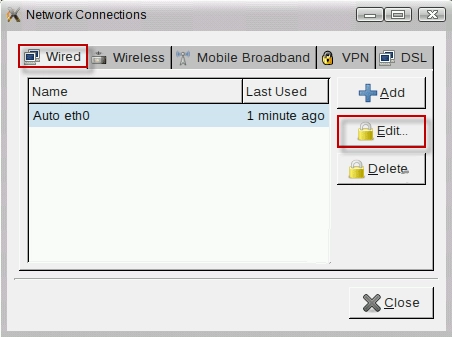
10. در پنجره Network setup به تب Wired رفته و موارد را مانند تصاویر زیر تنظیم نمایید:
در پایان با انتخاب دکمه Start Update دیتابیس دیسک نجات را آپدیت نمایید.
11. پس از پایان عملیات آپدیت دیتابیس، به تب Objects Scan بروید و چک باکس کلیه گزینهها را فعال نموده و در نهایت بر روی دکمه Start Objects Scan کلیک نموده و صبر کنید تا اسکن سیستم آغاز شود.
12. با پیدا شدن ویروس در سیستم توسط دیسک نجات کسپرسکی پنجره ای همانند شکل زیر به شما نمایش داده خواهد شد.
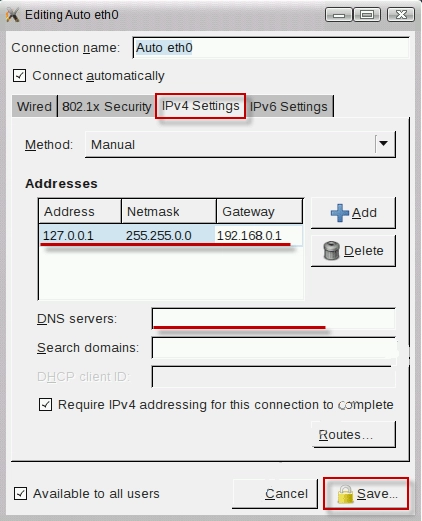
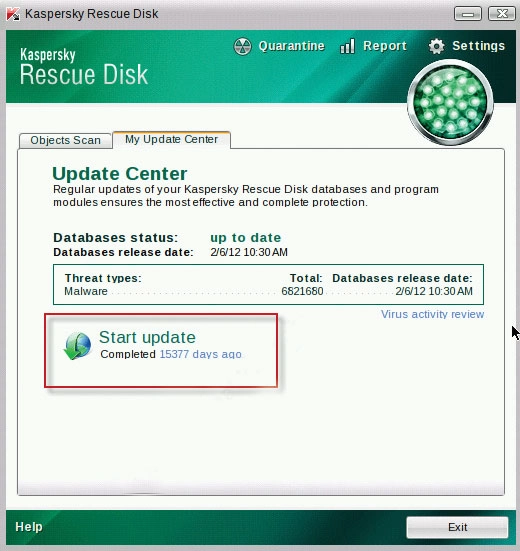
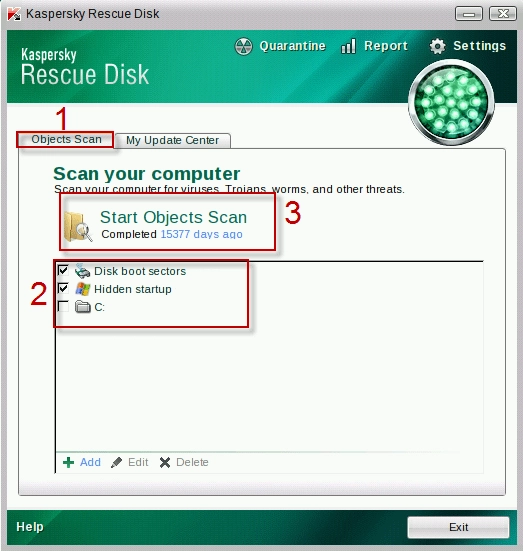
در این پنجره ممکن است تمام یا تعدادی از انتخابهای زیر در اختیار شما قرار بگیرد که شما میتوانید با انتخاب هر یک از آنها به آنتی ویروس کسپرسکی بگویید با ویروس پیدا شده چه کند!
Disinfect:
فایل آلوده را از ویروس پاکسازی میکند تا امکان استفاده بی خطر از فایل مجددا فراهم شود ( انتخاب این گزینه در اولویت قرار دارد).
Quarantine:
فایل آلوده را قرنطینه میکند تا در صورت نیاز مجددا امکان بازیابی فایل وجود داشته باشد.
Delete:
اگر عملیات Disinfect با موفقیت انجام نشد و امکان پاکسازی فایل از ویروس وجود نداشت شما میبایست فایل آلوده را به طور کامل از سیستم حذف کنید در واقع با انتخاب گزینه Delete فایل آلوده از سیستم حذف خواهد شد.
Skip:
با انتخاب این گزینه در واقع به آنتی ویروس میگویید کاری به کار فایل آلوده نداشته باشد و در واقع اجازه دهد ویروس همچنان در سیستم باقی بماند!
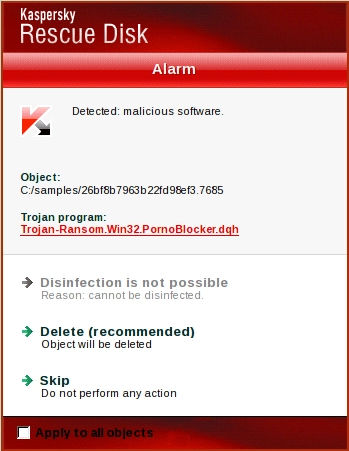
مطالب مرتبط :
دانلود رایگان کنسول مدیریت کسپرسکی
دانلود ابزارهای رایگان آنتی ویروس کسپرسکی-بخش اول
دانلود ابزارهای رایگان آنتی ویروس کسپرسکی-بخش دوم